-

- Opnemen
-
Stilstaande beelden opnemen in Automatische stand
Stilstaande beelden opnemen in Automatische stand
U kunt opnemen zonder u zorgen te maken over de instellingsdetails door gebruik van de ![]() Intelligent Auto-stand.
Intelligent Auto-stand.
OPMERKING
Afhankelijk van het onderwerp en de opnamecondities wordt de opname mogelijk niet goed gemaakt, zelfs niet in de Intelligent Auto-modus.
Begin met opnemen na het aanpassen van de scherpstelling

Alleen beschikbaar wanneer ”SLUITERSTAND” is ingesteld op ”OPNEMEN ÉÉN OPNAME”.
Aanwijzingen tijdens de opname van stilstaande beelden
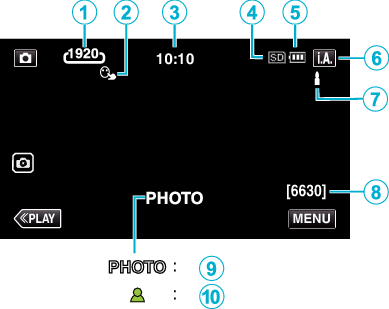
Sommige schermen verdwijnen na ongeveer 3 seconden.
Gebruik de  knop om van beeldscherm te veranderen.
knop om van beeldscherm te veranderen.
Pictogram weergeven |
Beschrijving |
|
|---|---|---|
|
|
Beeldgrootte |
Geeft het pictogram van de beeldgrootte weer. De grootte van de stilstaande beelden kan worden gewijzigd. |
|
|
PRIORIT. AANR. AE/AF |
Geeft de instelling weer van ”PRIORIT. AANR. AE/AF”. |
|
|
Tijd |
Geeft de huidige tijd weer. |
|
|
Opnamemedium |
Geeft het pictogram weer van het medium waarop de stilstaande beelden worden opgenomen. |
|
|
Accu-indicatie |
Geeft het geschatte resterende vermogen van de accu weer tijdens het gebruik. |
|
|
Opnamestand |
Geeft de huidige opnamemodus weer van |
|
|
Scènes van Intelligent Auto instellen |
Geeft scènes weer die automatisch gedetecteerd zijn in de Intelligent Auto-functie. Er worden mogelijk meerdere scènes gedetecteerd. |
|
|
Resterend aantal opnamen |
Geeft het resterende aantal opnamen weer bij het opnemen van stilstaande beelden. |
|
|
Bezig met opnemen |
”PHOTO” verschijnt wanneer er een stilstaand beeld wordt opgenomen. |
|
|
Scherpstelling |
Wordt groen wanneer het beeld is scherpgesteld. |
Scènes van Intelligent Auto
Pictogram weergeven |
Beschrijving |
|---|---|
|
|
Legt de huid prachtig vast. |
|
|
Zorgt ervoor dat men op natuurlijke wijze wordt vastgelegd. |
|
|
Neem een groep mensen op met de meest geschikte instellingen. |
|
|
Neemt op wanneer gericht op een voorwerp nabij. |
|
|
Focust op lange afstand en legt een scherp beeld vast met levendige kleuren. |
|
|
Neemt op in donkere ruimten met minimale ruis in het algehele beeld. |
|
|
Neemt nachtscènes accuraat op met minimale ruis in het algehele beeld. |
|
|
Voorkomt dat kleuren vervagen, zelfs indien opgenomen in een heldere omgeving, zoals een sneeuwveld en stranden. |
|
|
Voorkomt dat kleuren vervagen wanneer een onderwerp wordt opgenomen in een spotlight. |
|
|
Geeft de groene kleur van bomen helder weer. |
|
|
Legt de kleuren van de zonsopgang of-ondergang op natuurlijke wijze vast. |
|
|
Regelt de instellingen zo dat het onderwerp niet te donker wordt weergegeven omwille van het tegenlicht. |
|
|
Neemt op terwijl de helderheid van de kleuren worden beklemtoond. |
|
|
Geeft de natuurlijke kleuren buiten overdag weer. |
|
|
Geeft de natuurlijke kleuren binnen weer bij een verlichting met koude kleuren. |
|
|
Geeft de natuurlijke kleuren binnen weer bij een verlichting met warme kleuren. |
|
|
Selecteert de meest geschikte instellingen voor handbediende opnamen. |
|
|
Selecteert de meest geschikte instellingen voor opnamen met een statief. |
OPMERKING
Scènes kunnen in overeenstemming met de opnamecondities worden gedetecteerd, en ze kunnen automatisch worden aangepast in de Intelligent Auto-modus.
Afhankelijk van de opname-omstandigheden kunnen meerdere scènes worden gedetecteerd.
Sommige functies werken mogelijk niet goed, afhankelijk van de opnamecondities.
Bedieningsknoppen voor de opname van stilstaande beelden
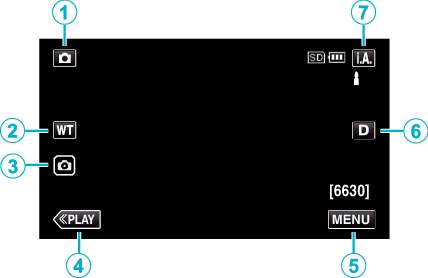
Bedieningsknoppen |
Beschrijving |
|
|---|---|---|
|
|
Video/stilstaand beeld-stand |
Schakelt tussen de video- en stilstaand beeld-stand. |
|
|
WT Zoom |
Maakt het gebruik van dezelfde functies als de zoomhendel mogelijk. |
|
|
Stilstaand beeld opnemen |
Stelt u in staat stilstaande beelden te maken met gebruik van het aanraakpaneel. Door de toets ingedrukt te houden kunt u de scherpstelling aanpassen voordat u de opname maakt. |
|
|
Hastig Anmelde |
Schakelt over naar de weergavemodus. |
|
|
MENU |
Geeft de verschillende menu’s van de stlstaand beeld-opname weer. |
|
|
Knop Scherm |
Verandert het scherm tussen volledig ( Eenvoudige weergave: sommige weergaven verdwijnen automatisch wanneer het scherm niet wordt bediend. Volledig scherm: alles wordt weergegeven. De knop scherm verandert van Als de voeding is uitgeschakeld, wordt de eenvoudige weergave ( |
|
|
Opnamemodus |
Schakelt tussen de |
Gebruik van de Stille modus
In de Stille modus wordt de LCD-monitor zwart en worden er geen geluiden weergegeven. Gebruik deze stand om in stilte opnamen te maken in donkere ruimtes, zoals tijdens een voorstelling.
![]() verschijnt als ”STILLE MODUS” is ingesteld op ”AAN”.
verschijnt als ”STILLE MODUS” is ingesteld op ”AAN”.
Om alleen het bedieningsgeluid te dempen, stelt u ”BEDIENINGSGELUID” in het menu in op ”UIT” in plaats van gebruik van de stille stand.
Bedieningsprocedure
Het bovenste menu verschijnt.
 +INFO_DNTXILzkquujkh.png)
_UJDCILoligayzv.png)
Handige instellingen voor het opnemen
Als ”AUTOM. UITSCHAKELEN” is ingesteld op ”AAN”, wordt dit apparaat als het gedurende 5 minuten niet is gebruikt automatisch uitgeschakeld om energie te besparen. (Bij gebruik van de AC-adapter gaat deze unit over op stand-by stand).
Als ”PRIORIT. AANR. AE/AF” is ingesteld als ”GEZICHTSTRACERING”, zal deze eenheid gezichten detecteren en automatisch haar helderheid aanpassen en zich zo richten dat het de gezichten helderder opneemt..
LET OP
Stel de lens niet bloot aan direct zonlicht.
Dit apparaat kan worden gebruikt met omgekeerde en gesloten LCD-monitor, maar de temperatuur stijgt sneller. Laat de LCD-monitor open wanneer u dit apparaat gedurende lange periodes gebruikt op plaatsen die blootgesteld zijn aan direct zonlicht of hoge temperaturen.
De stroom kan worden uitgeschakeld om het circuit te beschermen als de temperatuur van het apparaat te hoog stijgt.
Verwijder de AC-adapter of SC-kaart niet wanneer het POWER/ACCESS-lampje brandt. De opgenomen gegevens kunnen onleesbaar worden.
Deze eenheid is een apparaat dat door een microcomputer wordt bediend. Elektrostatische lading, externe ruis en onderbrekingen (van een TV, een radio, etc.) kunnen voorkomen dat het juist werkt. In een dergelijk geval sluit u het monitorscherm om de stroom uit te schakelen en verwijdert u de AC-adapter en drukt vervolgens op de resetknop om deze unit te resetten.
OPMERKING
Voordat u een belangrijke scène opneemt, kunt u het best eerst een proefopname maken.
Afhankelijk van de opnamecondities kunnen de vier hoeken van het scherm donker lijken, maar dit is geen storing. Wijzig in dit geval de opnamecondities door de zoomhendel te verplaatsen enz.

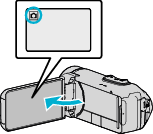
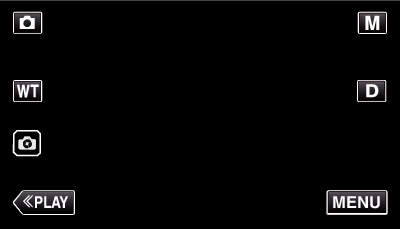
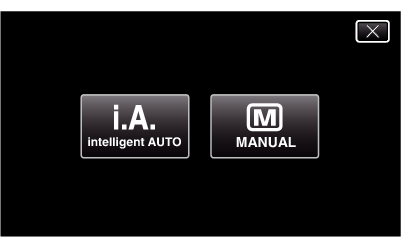













 ) en gewoon (
) en gewoon (